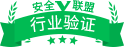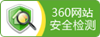神舟uefi如何启动安装win8.1win7双系统【详细步骤】-硚口林内抽油烟机 手势感应
朋友最近网上买了一台神舟笔记本电脑,想给这台神舟电脑安装双系统,我们是用u盘装系统的方式来完成的,安装的系统对象是 win8.1win7双系统 ,并且是以uefi的启动方式来操作,下面一起来看看具体的操作步骤吧。
准备工作:
①.到u启动官网下载uefi版u盘启动盘制作工具,用内存大于4g以上的u盘制作u盘启动盘;
②.到网上下载win8.1镜像文件和win7镜像文件,保存在u盘中;
③.进电脑bios查看电脑是否设置了u盘优先级启动,如未设置就设置成所用u盘优先级启动并保存退出。
操作步骤:
1、重启电脑后直接进入u启动pe系统,在弹出的u启动pe装机工具中会自动识别镜像,先选择win8.1镜像文件,单击选择c盘做为系统盘,点击确定,如图:
2、弹出程序将执行还原操作提醒框,勾选完成后重启,检查无误后点击确定按钮即可,如图:
3、接着便是释放镜像过程,镜像释放完毕后就是win8.1系统安装过程了,静静等待安装结束。如图:
4、win8.1系统安装完毕后重启电脑,重复步骤1-2,在打开的u启动pe装机工具中选择好win7系统镜像,安装在d盘,点击确定,如图:
5、在弹出的程序将执行还原操作提醒框中,去掉“完成后重启”复选框的勾选,点击确定,如图:
6、还原结束后直接点击pe桌面开始菜单,依次点击引导修复--ntboot引导修复工具,如图:
7、然后点击【1.开始修复】进行系统修复,如图:
8、引导修复后重启电脑,选择windows 7系统,完成win7系统安装即可。如图:
关于神舟uefi启动安装win8.1win7双系统
- 上一篇:神舟ut47笔记本如何使用bios设置u盘启动【教程】-沌口 2023/12/23
- 下一篇:神舟Lipad怎么样-林内集成灶关机按键 2023/12/23


 ICP备00086793号-3
ICP备00086793号-3